Outlook er en del av din daglige rutine. Du bruker den til å sende e-postmeldinger, konfigurere kalenderhendelser og opprette oppgaver og andre elementer. Men lurer du på hvordan og hvor alle disse elementene er lagret? For Microsoft 365-, Exchange- og Outlook.com-kontoer lagres all informasjon på serveren, men en frakoblet kopi lagres også på den lokale datamaskinen i en frakoblet Outlook-datafil (OST).
For POP- og IMAP-kontoer kan du lagre Outlook-elementene i en Outlook-datafil (PST). Hvis du vil åpne eller lukke en Outlook-datafil (PST), kan du gjøre dette med noen få enkle trinn.
Obs! Hvis organisasjonen har policyer som arkiverer e-postmeldinger automatisk, kan det hende at eldre e-postmeldinger, kalenderhendelser og oppgaver lagres i en arkivdatafil for Outlook (PST). Selv om kontoen din bruker en frakoblet Outlook-datafil (OST) for all den daglige informasjonen, kan det hende du fortsatt har en archive.pst-fil som inneholder eldre informasjon.
-
Velg Fil > Åpne & Eksporter > Åpne Outlook-datafil.
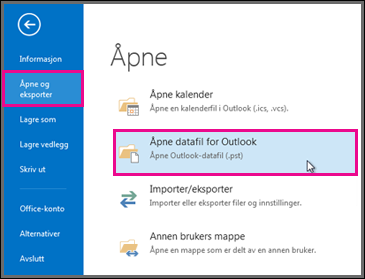
Obs!: Avhengig av hvordan Outlook er konfigurert, er det sannsynlig at mappen der PST-filen er lagret, åpnes automatisk. Hvis den ikke gjør det, blar du til filens plassering. Hvis du ikke er sikker på hvor Outlook datafilen er plassert, kan du se Finne Outlook-datafilene.
-
Velg Outlook-datafil (PST), og velg deretter Åpne.
-
Når du åpner Outlook-datafilen (PST), vises filen i mapperuten. Vanligvis finner du den nederst i listen over mapper. Følgende bilde er et eksempel. Navnet på Outlook-datafilen (PST) vil sannsynligvis ikke være Outlook-datafil. Navnet er vanligvis basert på kontoen filen er knyttet til. En Outlook-datafil for kontoen Cheryl.Parsons64@yahoo.com vil for eksempel sannsynligvis få navnet Cheryl Parsons eller Cheryl.Parsons64@yahoo.com.
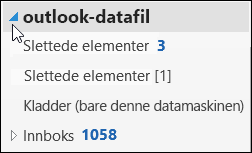
Du kan fjerne en Outlook datafil fra mapperuten ved å lukke filen. Dette fjerner imidlertid ikke filen fra datamaskinen.
-
Høyreklikk navnet på Outlook-datafilen i mapperuten, og velg deretter Lukk Outlook-datafil.
Mer om Outlook datafiler
Hvis du vil ha mer informasjon om Outlook datafiler, kan du se følgende emner:










